Hoy vamos a ver cómo podemos controlar el número de caracteres de un campo en un formulario Access usando VBA.
Esto será útil en casos en los que no queremos que se exceda un determinado número de caracteres al escribir en un campo, o bien queremos que sea un número exacto de ellos.
Para que lo veáis más claro, he incluido un ejemplo que se encuentra adjunto al final del post. Este archivo contiene un único formulario llamado "Datos personales", a través del cual se insertará el nombre y teléfono de los clientes.
La idea es que el formulario muestre un mensaje de aviso cuando introduzcamos un número de teléfono con una longitud distinta a 9 caracteres y pulsemos el botón Guardar.
Para ello, el código a introducir en el evento "Al hacer clic" del botón Guardar es el siguiente,
Private Sub Guardar_Click()
'Si la longitud es distinta de 9 caracteres
If Len(Form!Telefono) <> 9 Then
Me.Telefono.BackColor = RGB(241, 241, 14)
MsgBox "La longitud del campo debe ser de 9 caracteres"
Else
'Si la longitud es igual a 9 caracteres
Me.Telefono.BackColor = RGB(255, 255, 255)
MsgBox "Guardado con éxito"
End If
End Sub
Así, si la longitud es distinta de 9 caracteres, marcamos de amarillo el campo y mostramos un aviso indicándolo.
Por el contrario, si es igual a 9 caracteres, establecemos el color blanco de fondo del campo y mostramos un mensaje de éxito.
A continuación, te dejo un enlace donde explico la función msgbox en VBA, por si te interesa.
Si, por ejemplo, introducimos un número de teléfono de 8 cifras y pulsamos el botón Guardar,
Sin embargo, si el número se introduce correctamente,
Espero que te haya sido de utilidad este post y que hayas aprendido a controlar el número de caracteres en un campo de un formulario Access usando VBA.
Por último, quiero invitarte a compartir tus dudas en los comentarios o en el foro. Intentaré ayudarte en todo lo que pueda, y así aprenderemos todos.
Un saludo y hasta la próxima.
Si te ha servido y quieres donar
Descarga el archivo del ejemplo
Últimas publicaciones


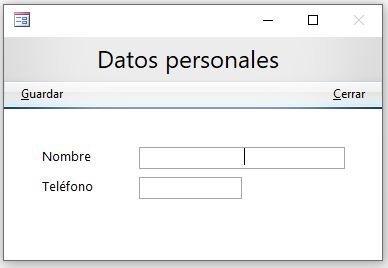
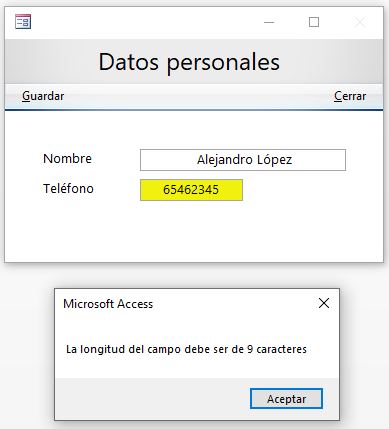
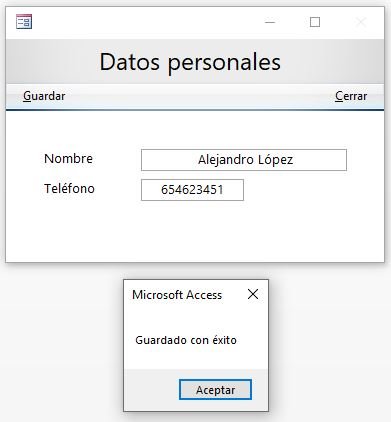
0 comentarios